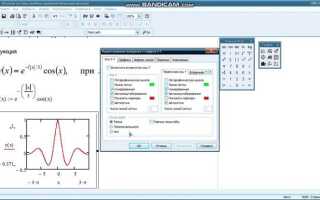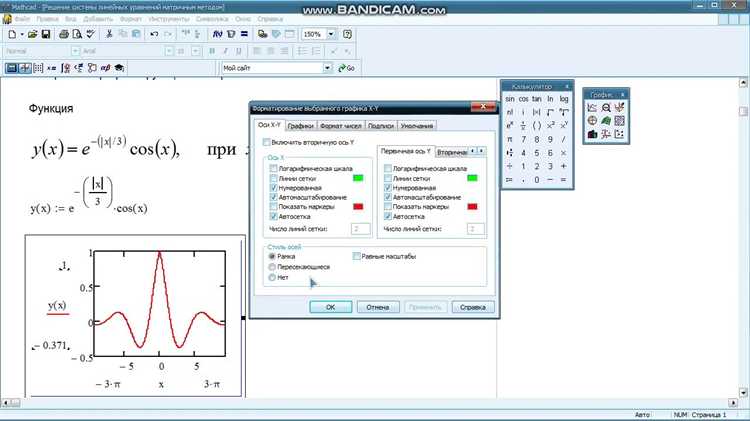
Mathcad предлагает широкий набор инструментов для визуализации данных, включая декартовые графики, полярные диаграммы, 3D-поверхности и векторные поля. Каждый тип графика адаптирован под конкретные задачи: анализ функции, интерпретация экспериментальных данных или представление многомерных зависимостей.
Полярные графики подходят для задач, где удобнее представлять данные в полярных координатах: антенны, волновые характеристики, круговые зависимости. В Mathcad реализована поддержка как вещественных, так и комплексных значений, что полезно при анализе амплитудно-фазовых диаграмм.
3D-графики используются для отображения функций двух переменных. Их применяют для визуального анализа поверхности решений, тепловых карт, градиентов. Настройки включают поворот, масштабирование, выбор типа проекции (каркас, поверхность, контуры). Пример построения: Z(x, y) := sin(x)·cos(y) с диапазонами переменных x := -π, 0.1..π и y := -π, 0.1..π.
Векторные поля применимы для представления направлений и величин в каждой точке пространства. Их используют в механике, электродинамике, моделировании потоков. Mathcad позволяет задавать поле в виде двух векторов, например F(x, y) := [y, -x], и визуализировать направление и интенсивность в выбранной области.
Для каждой задачи в Mathcad важно выбирать тип графика, соответствующий математической модели и цели анализа. Неправильный выбор усложняет интерпретацию и может ввести в заблуждение. Рекомендуется всегда подписывать оси, задавать значения по умолчанию явно и проверять читаемость результата при экспорте.
Как построить двухмерный график функции в Mathcad
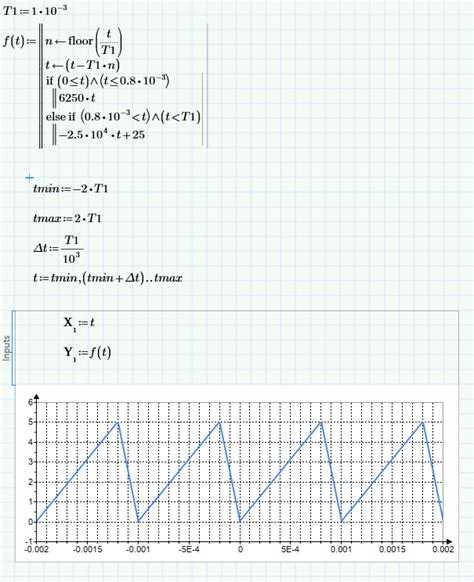
Для построения двумерного графика в Mathcad требуется определить выражение функции и задать диапазон переменной. Ниже приведён пошаговый порядок действий:
- Создайте переменную, определяющую диапазон:
- Например:
x := 0, 0.1 .. 10 - Число 0.1 – шаг, 10 – верхняя граница
- Например:
- Определите функцию:
f(x) := sin(x) * exp(-0.1·x)
- Вставьте компонент «График X-Y»:
- На вкладке «График» выберите «X-Y график»
- Щёлкните в нужной части рабочей области
- Укажите переменную и функцию:
- В нижнее поле введите
x - В верхнее –
f(x)
- В нижнее поле введите
По умолчанию Mathcad автоматически масштабирует оси. При необходимости можно:
- Щёлкнуть по графику дважды для вызова настроек
- Указать минимальные и максимальные значения по осям X и Y
- Настроить деления, сетку, заголовки и подписи осей
Для построения нескольких функций на одном графике укажите в верхнем поле список через запятую, например: f(x), g(x), при этом функции должны быть заранее определены.
Настройка стиля линий и точек на графике
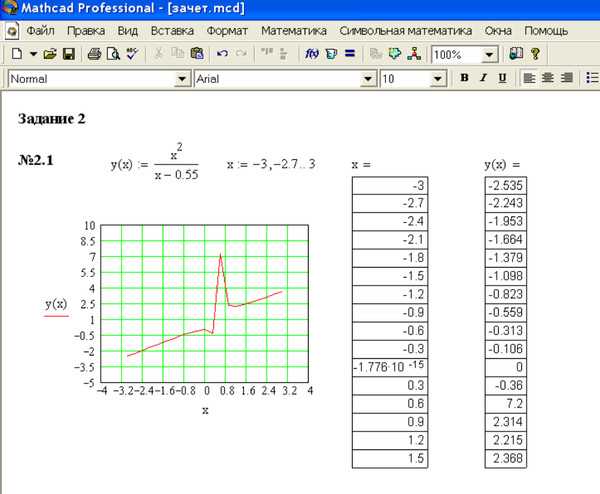
В Mathcad для изменения внешнего вида графика нужно дважды кликнуть по нему, чтобы открыть окно форматирования. Перейдите во вкладку «Traces», где задаются параметры отображения отдельных кривых.
Для линии можно выбрать тип (сплошная, пунктирная, точечная), цвет и толщину. Толщина регулируется числом в пикселях: например, значение 2 делает линию визуально акцентированной. Цвет выбирается из стандартной палитры или задаётся вручную с помощью RGB-кода.
Стиль маркеров (точек на графике) задаётся отдельно: доступны формы (круг, квадрат, треугольник, крест), цвет и размер. Размер влияет на читаемость: значение 5–7 подходит для большинства задач. Цвет маркера может отличаться от цвета линии, что удобно при отображении нескольких кривых.
Если в графике несколько кривых, необходимо выбрать каждую из них в выпадающем списке «Trace» и задать индивидуальные параметры. Это позволяет избежать визуального слияния линий и упростить интерпретацию данных.
Чтобы отключить отображение линии и оставить только маркеры, установите стиль линии в «None». Аналогично, если требуется скрыть маркеры, выберите «None» в разделе маркеров. Такой подход полезен для подчёркивания непрерывности функции или, наоборот, для акцента на отдельных точках.
Использование трёхмерных графиков для отображения поверхностей
В Mathcad трёхмерные графики используются для визуализации функций двух переменных, таких как z = f(x, y). Для построения поверхности необходимо определить сетку значений по осям x и y с помощью функций range или linspace, а затем задать соответствующее выражение для z.
Пример: определить x := linspace(-5, 5, 50), y := linspace(-5, 5, 50). Далее создать матрицу Z, где каждый элемент Z[i,j] := x[i]^2 + y[j]^2. Построение графика производится через компонент «3D-график» (Insert → Graph → 3D Plot), в который вводятся переменные x, y и Z.
Для повышения читаемости можно включить отображение сетки, изменить цветовую палитру поверхности (Surface Color), включить или отключить отображение осей. В окне настроек графика следует установить равномерные интервалы по всем осям, чтобы избежать искажений формы. При необходимости ограничивают диапазоны осей вручную, задав значения в свойствах графика.
Для сложных поверхностей полезно использовать прозрачность (Opacity) и настройки освещения, чтобы визуализировать детали формы. При работе с неявными функциями или параметрическими уравнениями применяют предварительное преобразование выражений в матричную форму.
Сохранение графика в виде изображения выполняется через контекстное меню графика – пункт «Save As Image». Это упрощает вставку результатов в отчёты и документы.
Создание графика с несколькими кривыми на одной оси
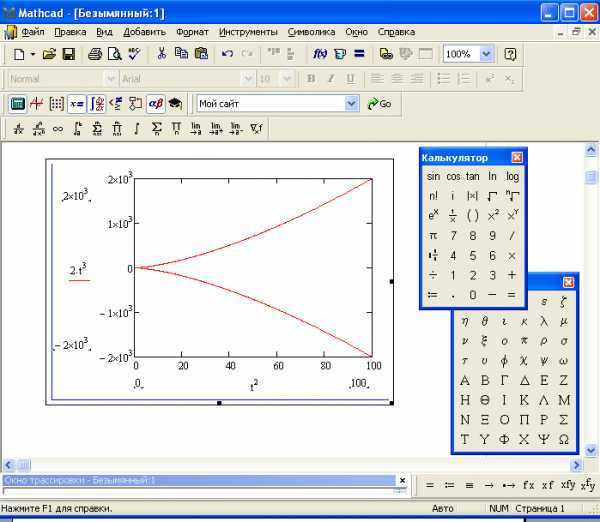
Для отображения нескольких кривых на одной оси в Mathcad используйте компонент графика типа «X-Y Plot». На горизонтальную ось (ось X) передаётся общий вектор аргумента, например, x := 0, 0.1 .. 10.
Создайте несколько функций или векторов значений, соответствующих этому вектору. Например: y1 := sin(x), y2 := ln(x), y3 := x^2. Все они должны иметь одинаковую размерность с вектором x, чтобы быть корректно отображёнными на одном графике.
Щёлкните правой кнопкой мыши по пустой области рабочего листа, выберите «Вставка» → «График» → «X-Y график». Введите x в поле X, а затем поочерёдно добавляйте y1, y2, y3 в поле Y через клавишу Enter. Mathcad отобразит все три зависимости на одном графике.
Для настройки отображения используйте двойной щелчок по графику. В открывшемся окне измените цвет, стиль линий и маркеры для каждой кривой, чтобы визуально их различать. Названия осей и легенду также можно редактировать вручную.
Если требуется изменить диапазон значений осей, используйте свойства графика, установив фиксированные границы вручную или разрешив автоматическое масштабирование.
Все выражения, используемые в построении, должны быть определены выше по листу. Mathcad не позволяет отображать переменные, не имеющие числового представления или зависящие от недоопределённых параметров.
Построение графиков по табличным данным
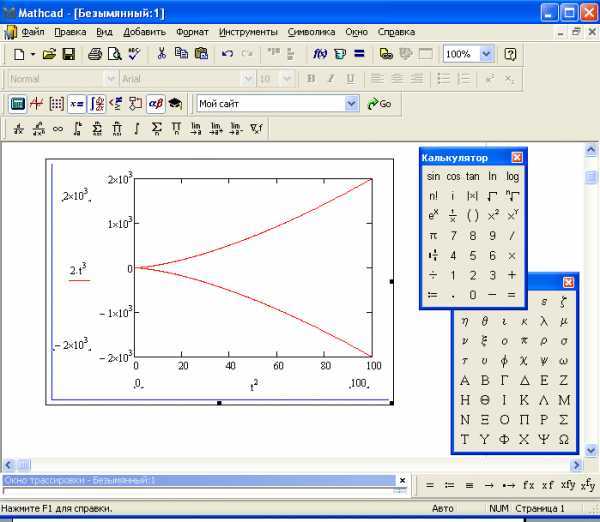
В Mathcad можно создавать графики на основе данных, представленных в виде векторов или матриц. При работе с табличной информацией важно правильно организовать структуру данных: строки и столбцы должны соответствовать координатам осей.
Для построения графика по таблице необходимо задать два вектора одинаковой длины. Один из них представляет значения по оси X, второй – по оси Y. Например, пусть вектор x := 0, 1, 2, 3, а y := 2, 4, 6, 8. Построение выполняется через компонент «График XY»: на ось X назначается x, на ось Y – y.
Если данные представлены в виде матрицы, где первый столбец – значения по X, а остальные – по Y, необходимо использовать индексирование. Например, при матрице M обращение M[0..n,0] даёт вектор X, M[0..n,1] – первый Y.
Для отображения нескольких кривых на одном графике указываются соответствующие пары X и Y. Mathcad позволяет использовать один вектор X для нескольких векторов Y одинаковой длины. Комбинированное отображение реализуется добавлением новых кривых в свойствах компонента графика.
По умолчанию Mathcad использует равномерную шкалу. При необходимости можно задать пользовательские границы осей и деления вручную через параметры графика. Также рекомендуется отключать автоматическое масштабирование, если требуется точная визуализация определённых участков.
Форматирование подписей, цвет линий, тип маркеров и другие элементы настраиваются индивидуально для каждой кривой. При работе с плотными наборами данных целесообразно уменьшать размер маркеров или полностью их отключать.
Параметризация графиков: использование переменных
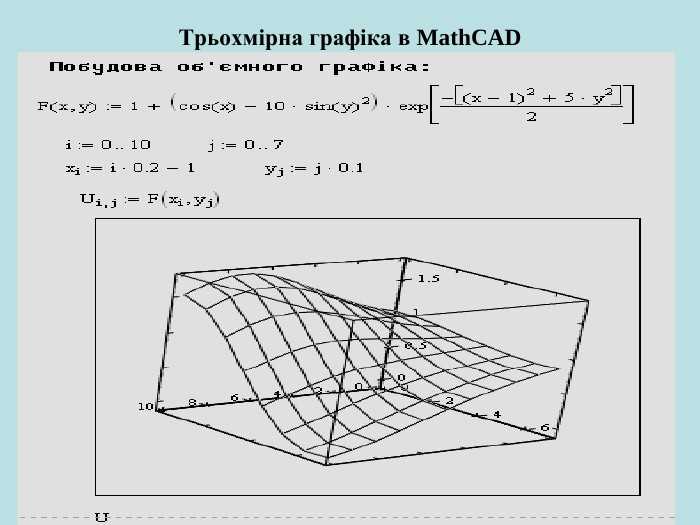
В Mathcad параметризация графиков позволяет строить динамические зависимости, управляемые переменными. Это особенно полезно при исследовании функций с несколькими параметрами или при необходимости анализа поведения системы при изменении условий.
Для создания параметрического графика необходимо определить переменные, влияющие на отображаемую функцию. Например, пусть заданы уравнение y(x) := A·sin(B·x + φ) и параметры A := 2, B := 3, φ := π/4. При изменении значений A, B и φ график автоматически перестраивается, демонстрируя новые амплитуду, частоту и фазовый сдвиг.
Для отображения таких графиков используется стандартная функция Insert → Graph → X-Y Plot. В окне графика в качестве оси X указывается переменная x, а по оси Y – выражение y(x). Если переменные A, B и φ определены в рабочем листе до построения графика, Mathcad автоматически учитывает их при визуализации.
Рекомендуется использовать ползунки (Insert → Controls → Slider) для оперативного управления параметрами. Это позволяет в реальном времени отслеживать изменения графика без необходимости вручную редактировать числовые значения переменных. Пример:
A := 1..5
B := 1..10
φ := 0..2·π
Параметризация также применима для систем уравнений. Например, при построении фазовых портретов можно задать зависимость x(t), y(t) от параметра k и анализировать поведение системы при различных k.
Следует избегать переопределения переменных в разных частях документа, чтобы не нарушить логику графиков. Для этого рекомендуется группировать связанные определения и размещать их перед вставкой графика.
Построение полярных графиков и их особенности
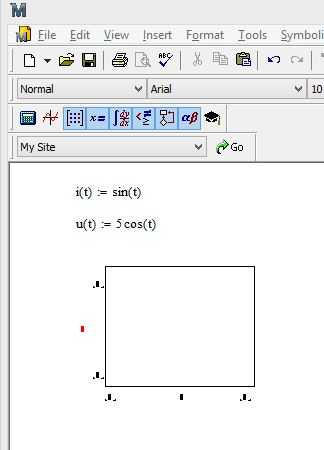
Полярные графики в Mathcad применяются для отображения данных в координатах «угол-радиус». Это полезно при анализе периодических функций и направленных характеристик.
- Для построения используется функция
polarplot. Синтаксис:polarplot(θ, r), гдеθ– вектор углов в радианах,r– соответствующие значения радиуса. - Углы должны быть заданы в радианах. Для преобразования из градусов используйте:
θ := deg ⋅ π / 180. - Длины вектора
θиrдолжны совпадать. Несоответствие приведёт к ошибке построения. - По умолчанию направление отсчёта угла – против часовой стрелки. Центр координат всегда находится в начале графика.
Особенности настройки:
- Изменение масштаба выполняется через панель форматирования графика. Радиус можно ограничить вручную, установив минимальное и максимальное значение.
- Для отображения нескольких зависимостей используйте
polarplot(θ, r₁, r₂, ...). Все радиусы должны соответствовать одному и тому же углуθ. - Цвет линий, маркеры и стили можно настраивать через свойства трассировки в графике. Это особенно важно при сравнении нескольких кривых.
- Подписи углов и делений настраиваются вручную. Mathcad не поддерживает автоматическую генерацию градусной сетки – требуется задавать дополнительные элементы графика вручную.
Рекомендации:
- Используйте равномерную дискретизацию угла, например
θ := 0, 0.01 .. 2⋅π, чтобы избежать разрывов в графике. - Для сложных функций от угла (например,
r(θ) := 1 + sin(3⋅θ)) предварительно вычислите векторrпо заданномуθ. - Проверяйте график на симметрию: Mathcad не всегда корректно отрисовывает области с резкими скачками или нулевыми радиусами.
Экспорт графиков из Mathcad в другие форматы
Для сохранения графиков из Mathcad используется контекстное меню: правый клик по области графика – команда «Сохранить как». По умолчанию доступны форматы .jpg, .bmp, .png, .emf. Для включения графика в отчёты и презентации предпочтителен формат .emf – он сохраняет векторное качество, масштабируется без потерь и хорошо поддерживается в Word и PowerPoint.
Если требуется вставить график в LaTeX-документ, рекомендуется использовать экспорт в формате .png с высоким разрешением. Для этого после сохранения открывают изображение в стороннем редакторе (например, IrfanView) и меняют DPI на 300. Это улучшает качество при печати.
В случае подготовки публикации в PDF целесообразно использовать формат .emf, затем преобразовать его в .pdf через Adobe Illustrator или онлайн-конвертеры. Это сохраняет чёткость линий и текста.
Для автоматизации экспорта нескольких графиков применяются скрипты с использованием Mathcad API и COM-объектов. Например, с помощью скриптов на VBA можно открывать документы, извлекать графики и сохранять их в нужном формате без ручного вмешательства.
В Mathcad Prime функции экспорта ограничены по сравнению с классическим Mathcad. Графики копируются через буфер обмена как растровые изображения. Для улучшения качества используют сторонние утилиты захвата экрана с поддержкой сохранения в .tiff и .svg.